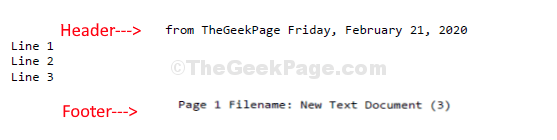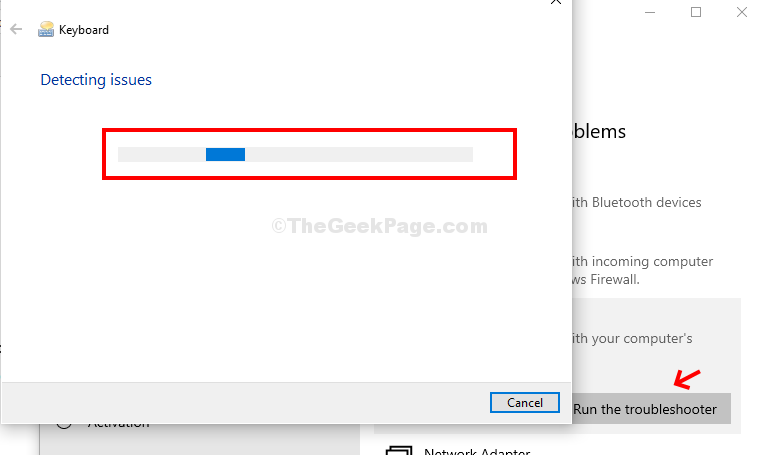Ši programinė įranga leis jūsų tvarkyklėms veikti ir veikti, taip apsaugant jus nuo įprastų kompiuterio klaidų ir aparatūros gedimų. Dabar patikrinkite visus tvarkykles atlikdami 3 paprastus veiksmus:
- Atsisiųskite „DriverFix“ (patikrintas atsisiuntimo failas).
- Spustelėkite Paleiskite nuskaitymą rasti visus probleminius vairuotojus.
- Spustelėkite Atnaujinti tvarkykles gauti naujas versijas ir išvengti sistemos sutrikimų.
- „DriverFix“ atsisiuntė 0 skaitytojų šį mėnesį.
Klaida „Hyper-V“ pritrūko atminties, nebegalėsite kurti jokių naujų virtualių mašinų arba net neleisite paleisti esamų sukurtų VM.
Ši problema vartotojams sukėlė daug streso ir tai suprantama.
Labai svarbu išspręsti šią problemą, ypač jei jums reikia, kad jūsų VM tinkamai veiktų darbui.
Čia yra vienas vartotojas „Microsoft Technet“ forumuose turėjo pasakyti apie šį klausimą:
Bandant paleisti „Windows Server“ naudojant „Hyper-V“, bet iš „0x8007000e“ atminties įvyko klaida. Net suteikė 2 GB RAM, bet vis tiek ta pati žinutė. Nuo kelių akimirkų jis gerai veikė, bet dabar nustojo veikti.
Akivaizdu, kad šią problemą sukelia „Hyper-V“ atminties kiekis, kurį reikia paleisti pasirinktus VM. Šiandienos straipsnyje mes išnagrinėsime keletą geriausiai patikrintų metodų, kaip išspręsti šią problemą. Skaitykite toliau, kad gautumėte daugiau informacijos.
Ar jūsų „Hyper-V“ pritrūko atminties? Štai pataisymas
1. Uždarykite visus VM, kurių jums nereikia paleisti

Kadangi šį klaidos pranešimą sukelia nepakankamas RAM atminties paskirstymas jūsų „Hyper-V“, turėsite uždaryti visas kitas veikiančias VM egzempliorius.
Tai padarius RAM bus tinkamai paskirstyta, kad būtų galima paleisti VM, prie kurio dirbate, be problemų.
2. Pasirinkite VM dinaminę atmintį ir įsitikinkite, kad laikomasi optimalių reikalavimų
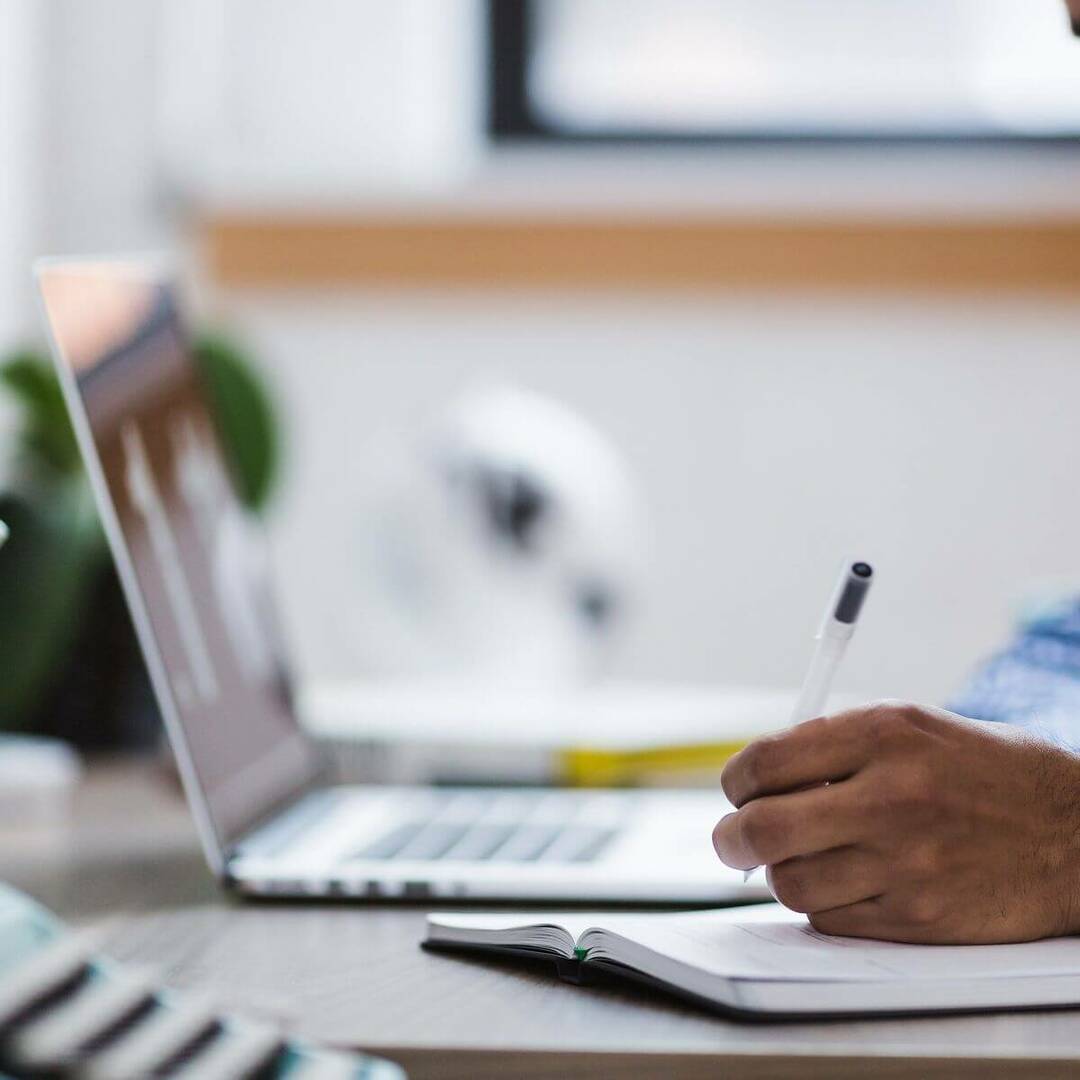
VM nustatymo metu labai svarbu, kad nustatydami pasirinktumėte dinaminės atminties parinktis. Tai leis „Hyper-V“ paskirstyti turimą RAM kiekį svarbiausiems procesams.
Turite nepamiršti, kad net dinaminėms VM reikia minimalaus atminties poreikio, kiekio, reikalingo norint veikti optimaliai, ir maksimalaus paskirstytos RAM.
Jei jūsų skirta RAM atmintis pasiekia tik minimalų poreikį, pasirodys aukščiau minėtas klaidos pranešimas. Norint pasiekti optimalų našumą, reikia nustatyti optimalų VM skirtą RAM atminties kiekį.
Apsilankykite šioje nuorodoje išsamesniam šio proceso aprašymui.
Išbandykite 5 geriausias „Hyper-V“ atsarginės programinės įrangos programas, kad niekada nesijaudintumėte dėl duomenų praradimo
3. Pridėkite daugiau RAM prie pagrindinio kompiuterio ir įdėkite atminties į „Hyper-V“

Kita galimybė ištaisyti „Hyper-V Ran“ iš atminties klaidos yra pridėti daugiau RAM prie „Hyper-V“ pagrindinio kompiuterio. Tai savo ruožtu leis priskirti daugiau RAM atminties VM, kurį bandote naudoti.
Pridėję daugiau RAM prie pagrindinio kompiuterio, atlikite šiuos veiksmus, kad priskirtumėte naują vertę savo VM:
- Atidaryk „Hyper-V“ vadybininkas.
- Spustelėkite Nustatymai mygtukas -> pasiekti Atminties skirtukas.
- Nustatykite naują RAM reikalinga vertė modifikuojant vertę MB.
Išvada
Šiandienos straipsnyje mes ištyrėme geriausius „Hyper-V“ atminties klaidos pranešimo taisymo būdus.
Norėtume sužinoti, ar šis vadovas jums pasirodė naudingas. Prašome nedvejodami pasidalinti šia informacija su mumis naudodami toliau pateiktą komentarų skiltį.
TAIP PAT SKAITYKITE:
- „Hyper-V Android Emulator“ dabar yra „Windows 10 v1803“
- Nepakanka „Photoshop“ RAM atminties [TECHNICIAN FIX]
- „HyperX“ problemos „Windows 10“ [GERIAUSI SPRENDIMAI]